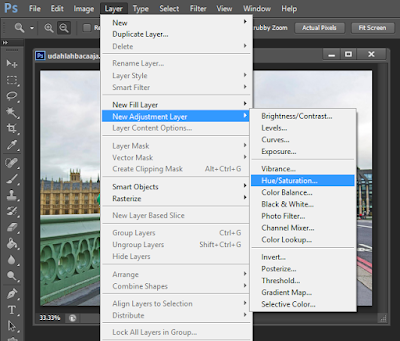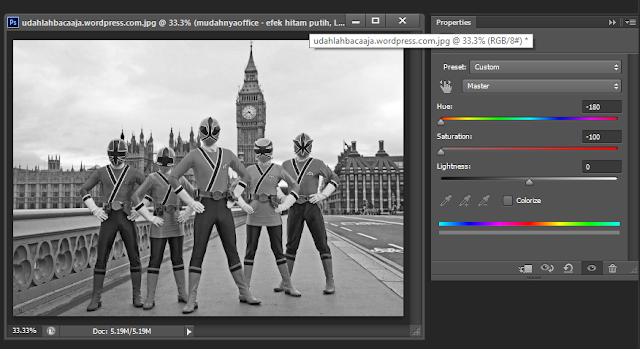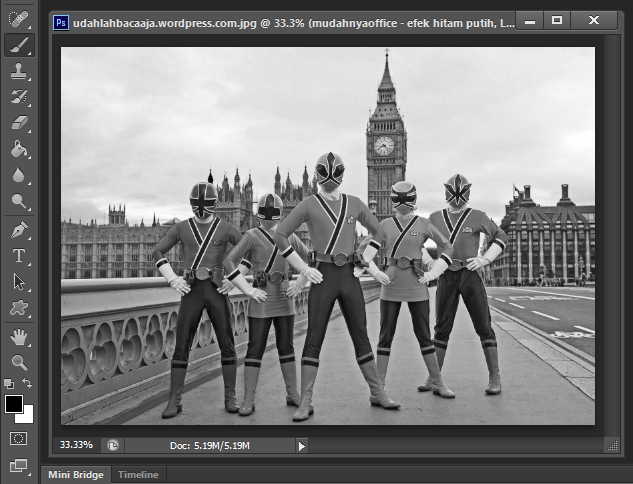Jumpa kembali dengan kami di sini, di dalam acara “Out of Topic Mudahnya Office“ :). Saat ini kami akan membagi sedikit pengalaman dan sedikit pengetahuan tentang membuat efek foto dua warna. Sekalian menepati janji kami dulu (kapan yo?) untuk posting SELAIN MS.Office, dengan perbandingan 5:1 :D Biar tidak bingung tentang efek dua warna/black and white atau apalah sebutannya, berikut contohnya:
 |
| www.popartuk.com |
Biar tidak tambah penasaran, langsung saja kita coba… Let’s Go, Fellas!…
Langkah pertama adalah buka foto yang akan kita edit.
Langkah pertama adalah buka foto yang akan kita edit.
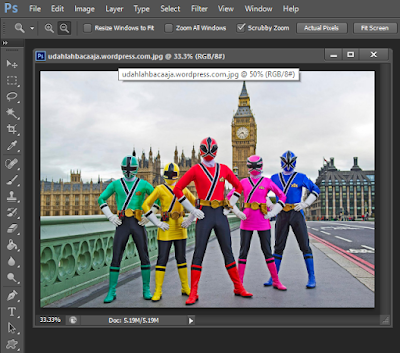 |
| sumber gambar : udahlahbacaaja.wordpress.com |
Buat foto tersebut menjadi foto hitam putih, dengan cara klik Layer > New Adjustment Layer > Hue/Saturation.
Berikutnya beri nama Layer, lalu klik OK
Berikutnya setelah muncul kotak dialog Hue/Saturation, maka isi sesuai dengan gambar [ Hue = -180, Saturation = -100, Lightness = 0 ], lalu klik OK.
Bila berhasil akan didapatkan gambar seperti ini :
Berikutnya beri nama Layer, lalu klik OK
Berikutnya setelah muncul kotak dialog Hue/Saturation, maka isi sesuai dengan gambar [ Hue = -180, Saturation = -100, Lightness = 0 ], lalu klik OK.
Bila berhasil akan didapatkan gambar seperti ini :
 |
|
Apabila warna
hitam tidak diatas/bukan foreground, maka tekan 1x huruf D
pada keyboard.
|
Setelah mendapatkan ukuran yang sesuai, sapukan pada gambar. Lihat contoh!
Lakukan dengan teliti dan sabar untuk mendapatkan hasil sesuai keinginan. Bila telah selesai, kira – kira hasilnya akan seperti di bawah ini :
Selamat Mencoba :)
Go go go Power Rangeeerrsss!!!
Go go go Power Rangeeerrsss!!!